入耳式耳机可以连接笔记本吗 耳机怎么在电脑上连接
更新时间:2023-12-17 15:52:16作者:xtliu
入耳式耳机已成为人们日常生活中不可或缺的音频设备之一,许多人可能会疑惑,入耳式耳机是否能够连接到笔记本电脑上,以便在使用电脑时享受高质量的音乐和声音。实际上通过正确的连接方式,我们可以轻松地将入耳式耳机与笔记本电脑配对,为我们的音频体验增添更多可能性。究竟应该如何正确地将耳机与电脑连接呢?接下来我们将一一为您解答。
具体方法:
1.首先,由于入耳式的耳机线并不长。所以插后面不太容易,所以我们可以插前孔,这里有一个耳机的图标根据图中插孔插入即可。

2.将耳机插上之后一般还是电脑音响在响,我们可以右键点击右下角的喇叭按钮。在弹出的小窗口中点击中间的播放设备。
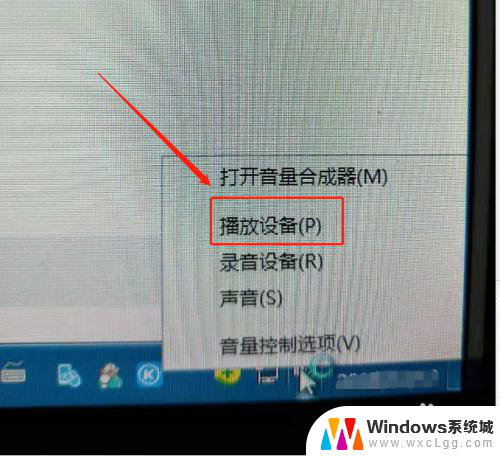
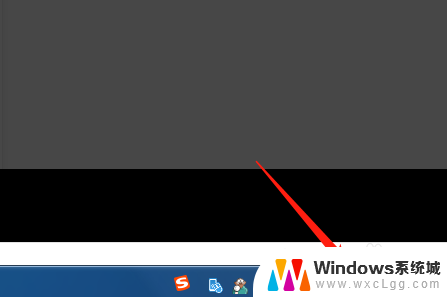
3.在播放设备的界面我们找到前面是耳机图片的选项,并在该选项右键出小菜单。
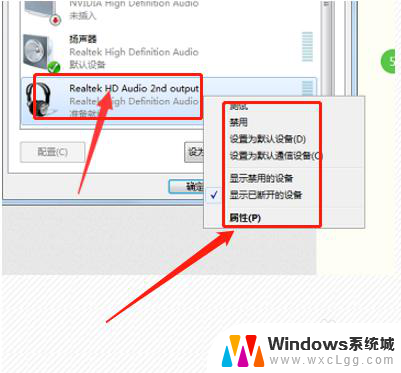
4.分别把设置为默认设备和通信设备点击一下,之后就电脑默认音响输出到耳机了。

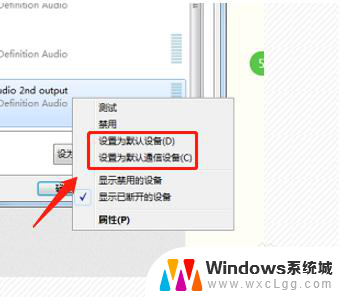
以上就是关于入耳式耳机是否可以连接笔记本的全部内容,如果您有需要的话,您可以根据小编提供的步骤进行操作,希望这对大家有所帮助。
入耳式耳机可以连接笔记本吗 耳机怎么在电脑上连接相关教程
-
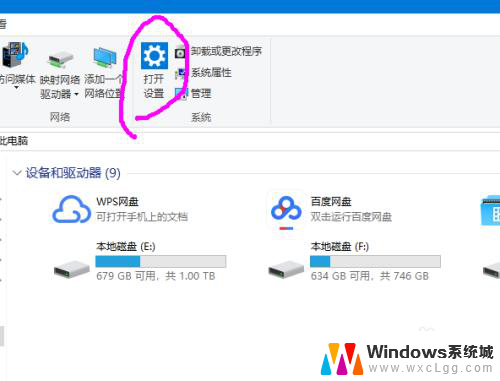 电脑可以插无线耳机吗 无线蓝牙耳机如何在电脑上连接
电脑可以插无线耳机吗 无线蓝牙耳机如何在电脑上连接2024-03-31
-
 耳机可以插在电脑上吗 耳机如何连接电脑
耳机可以插在电脑上吗 耳机如何连接电脑2024-04-20
-
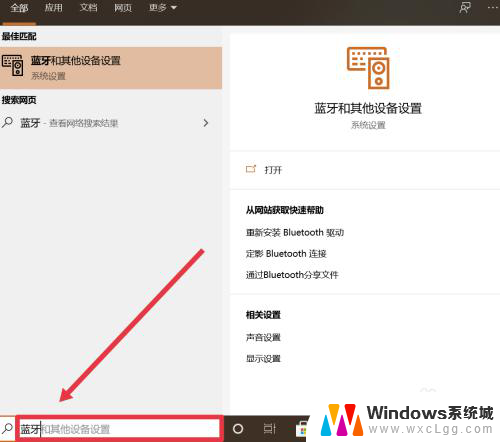 苹果耳机可以连其他电脑吗 苹果耳机连接电脑方法
苹果耳机可以连其他电脑吗 苹果耳机连接电脑方法2024-08-20
-
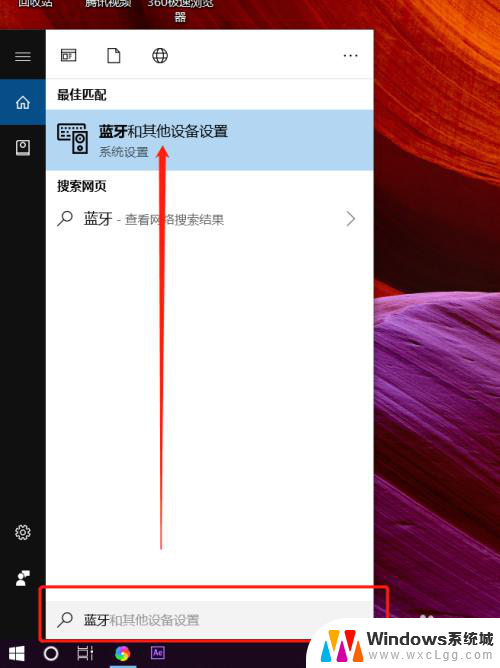 笔记本电脑可以连接蓝牙耳机么 笔记本电脑蓝牙耳机连接教程
笔记本电脑可以连接蓝牙耳机么 笔记本电脑蓝牙耳机连接教程2023-12-29
-
 普通耳机可以连接电脑吗 电脑耳机连接教程
普通耳机可以连接电脑吗 电脑耳机连接教程2024-06-27
-
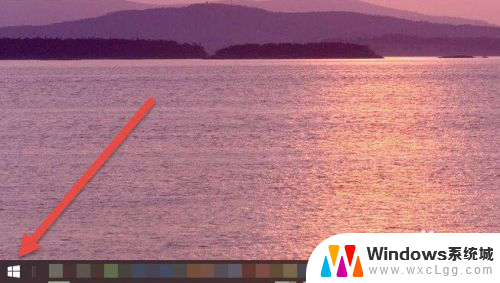 iphone无线耳机可以用在电脑上吗 Windows电脑如何连接AirPods耳机
iphone无线耳机可以用在电脑上吗 Windows电脑如何连接AirPods耳机2024-02-14
电脑教程推荐
- 1 固态硬盘装进去电脑没有显示怎么办 电脑新增固态硬盘无法显示怎么办
- 2 switch手柄对应键盘键位 手柄按键对应键盘键位图
- 3 微信图片怎么发原图 微信发图片怎样选择原图
- 4 微信拉黑对方怎么拉回来 怎么解除微信拉黑
- 5 笔记本键盘数字打不出 笔记本电脑数字键无法使用的解决方法
- 6 天正打开时怎么切换cad版本 天正CAD默认运行的CAD版本如何更改
- 7 家庭wifi密码忘记了怎么找回来 家里wifi密码忘了怎么办
- 8 怎么关闭edge浏览器的广告 Edge浏览器拦截弹窗和广告的步骤
- 9 windows未激活怎么弄 windows系统未激活怎么解决
- 10 文件夹顺序如何自己设置 电脑文件夹自定义排序方法